Jak používat nové oznamovací kanály systému Android Oreo pro přizpůsobení uživatelsky přívětivé reklamy

Google udělal hodně v novějších verzích Android, aby uživatelům umožnil přizpůsobit oznámení, ale nic se blíží k novým kanálům oznámení Oreo. Tato nová nastavení umožňují upozornění na zcela novou úroveň.
Co jsou to oznamovací kanály?
Stručně řečeno, oznamovací kanály poskytují vývojářům způsob, jak seskupit určité typy oznámení do svých aplikací a poté nechat Uživatelé nastavují úrovně vlastního významu pro tyto skupiny oznámení
Každá jiná skupina má čtyři úrovně upozornění "důležitost:"
- Urgentní: Vytváří zvuk a objeví se na obrazovce
- Vysoká: Vytváří zvuk a umístí oznámení do lišty.
- Střední: Není žádný zvuk, ale oznámení je stále umístěno na liště.
- Nízká: Žádné zvukové nebo vizuální přerušení - tiché upozornění.
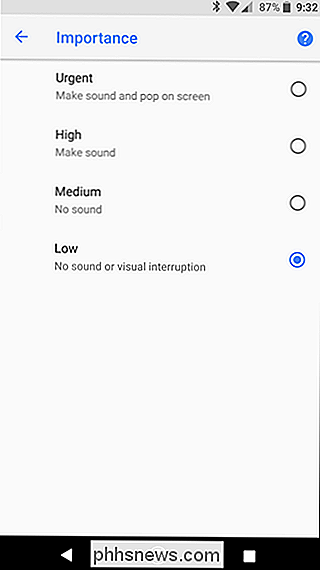
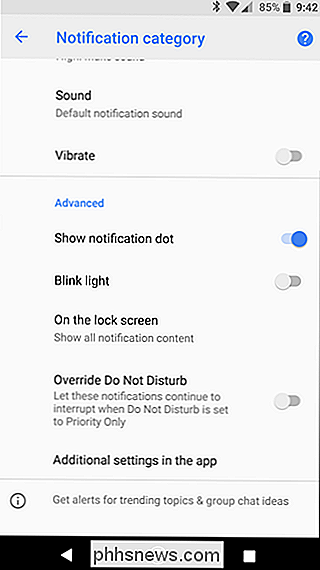
Kromě úrovně důležitosti můžete také přepínat mezi věcmi, jako jsou upozorňovací body, zvolit, zda má blikat světlo nebo nikoliv, diktovat, kolik obsahu z konkrétního typu oznámení se zobrazí na uzamčené obrazovce a povolit upozornění na potlačení. Dekompresní režim
Oznamovací skupiny rozhoduje vývojář a to je něco, co musí být do aplikace zapsáno do Oreo - pokud ji aplikace nepodporuje, pak není možné ji vynutit. Společnost Google samozřejmě aktualizovala většinu svých aplikací, aby mohla pracovat s kanály oznámení.
Například Google Allo má šest různých skupin oznámení, které lze přizpůsobit. Kalendář Google má naopak pouze jeden. To má smysl, jelikož Allo je klient založený na chatu, který generuje mnohem více oznámení různých typů, kde má kalendář pouze jednu hlavní upozornění.
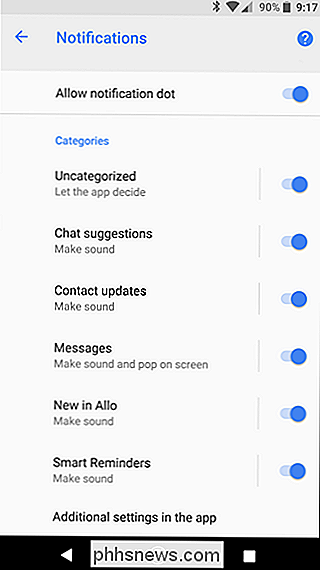
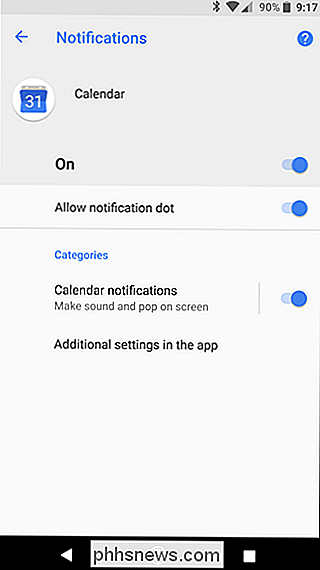
SOUVISEJÍCÍ: Jak vypnout zobrazení "Zobrazuje se nad jinými aplikacemi" Oznámení o kanálech oznámení Oreo
jsou také dynamické, takže nové kanály se podle potřeby automaticky vytvářejí, když aplikace podporuje. Systém Android například vytvoří nový kanál pro každou aplikaci, která se zobrazí nad jinými aplikacemi, takže je můžete každý zvlášť řídit. To je také důvod, proč zakázání funkce "zobrazuje se nad jinými aplikacemi" může být bolest, kterou se zbavíte.
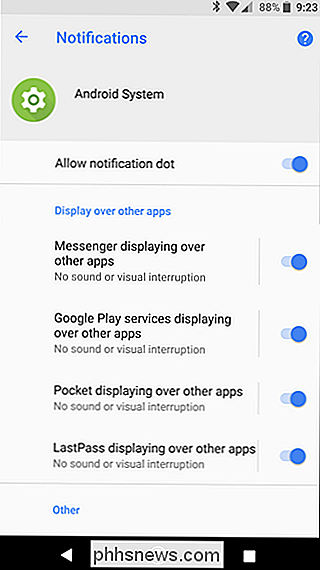
Nastavením oznámení můžete jednoduše řídit, co se stane, když přijde tento typ upozornění. Oznámení obrazovky jako příklad zde. To je, podle mého názoru, nejvíce zbytečné ze všech oznámení o Androidu, protože jste do značné míry věděli, kdy jste vzali snímek obrazovky. Nechci, aby upozornení narušilo můj stavový řádek a nenávidím, že se musím přesunout pryč při snímání snímků za sebou.
S novými nástroji společnosti Oreo můžu systémovému uživatelskému rozhraní informovat, že tento typ oznámení je nejnižší důležitost. To znamená, že nebude vydávat zvuk nebo nebude zobrazovat vizuální přerušení. Místo toho generuje pouze tiché oznámení, které můžu později odvolat. Miluji to.
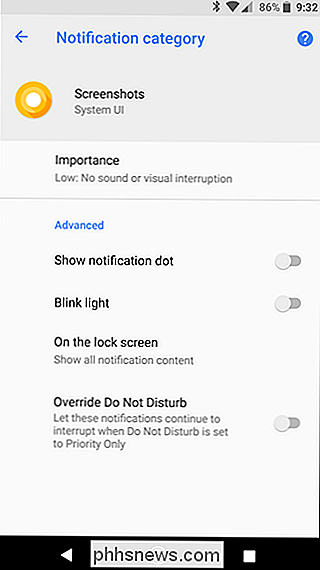
Jak používat oznamovací kanály
S tím malým vysvětlením z cesty, promluvme si o tom, jak můžete mít tyto možnosti pro sebe.
Jak je uvedeno výše, tyto nové možnosti nebudou k dispozici pro každou aplikaci přímo z krabice, takže pokud se pokoušíte sledovat společně s jinou aplikací, než jakou používám ve svém příkladu a nevidím polovinu toho, o čem mluvím, pak aplikace pravděpodobně není nepodporováno. Je-li k dispozici, znáte to okamžitě - zde je porovnání aplikace, která podporuje oznamovací kanály (Zprávy vlevo) a aplikace, která není (Facebook Messenger vpravo). Jak vidíte, v aplikaci Facebook Messenger se nezobrazuje možnost Kategorizace, což znamená, že aplikace ještě nebyla aktualizována, aby tuto funkci podporovala.
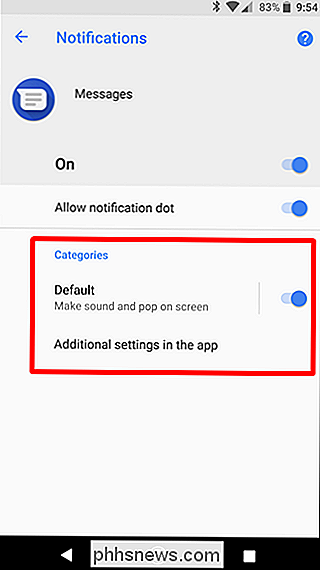
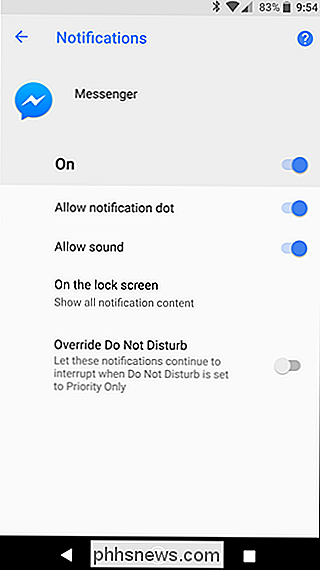
Vzhledem k tomu, že má tolik voleb k výběru, použijeme Google Allo jako tu morče. Chcete-li zpřístupnit všechna nastavení upozornění, přetáhněte oznamovací lištu a potom klepnutím na ikonu ozubeného kola přejděte do nabídky Nastavení.
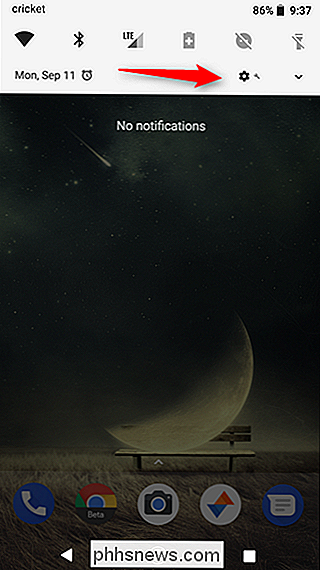
Vyberte nastavení "Aplikace a upozornění" a poté vyberte položku "Informace o aplikaci".
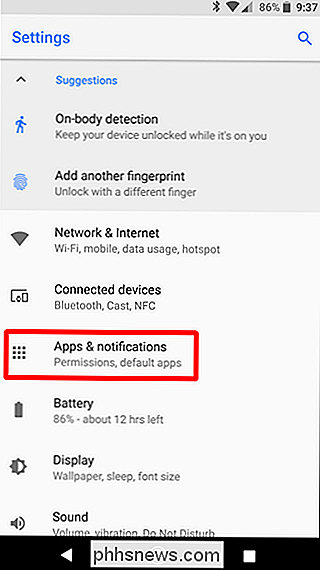
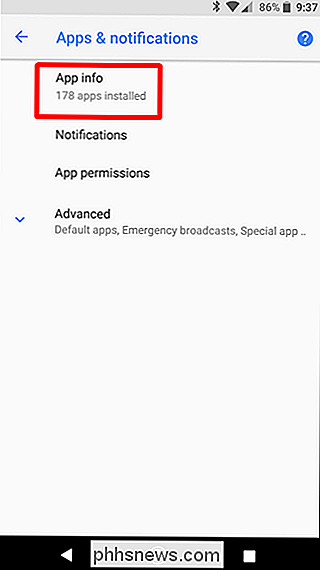
Najděte svou aplikaci a klepněte na ni. V této nabídce budete mít mnoho možností, ale klepnete na první: "Upozornění na aplikace."
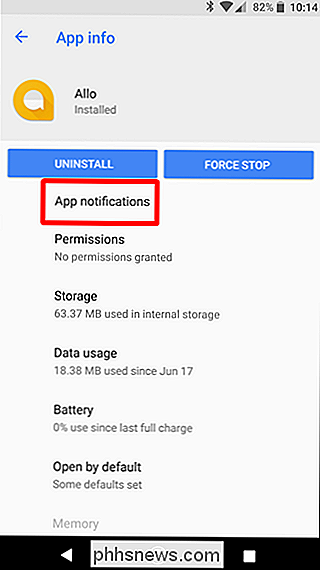
V sekci "Kategorie" naleznete všechny možnosti kanálu. Každou položku můžete individuálně upravit (nebo přepínat). Tento příklad zobrazuje celou řadu možností, včetně návrhů chatu, aktualizace kontaktů, zpráv a dalších informací. K dispozici je také možnost Nezávazných oznámení, což je výchozí akce pro jakékoli oznámení, které nespadá do ostatních kategorií.
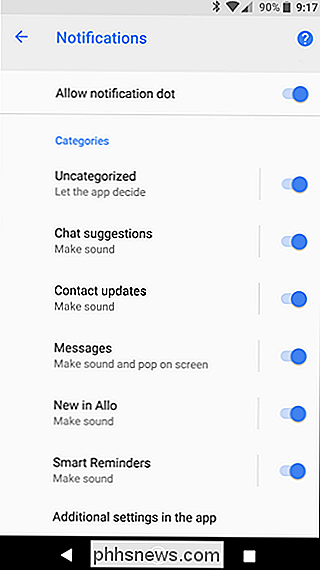
Chcete-li přizpůsobit kategorii oznámení, stačí klepnout na její položku. První možnost v nabídce "Oznámení kategorie" vám umožňuje diktovat úroveň důležitosti, o které jsme mluvili dříve. Můžete také nastavit výchozí zvuk a přepínat vibrace.
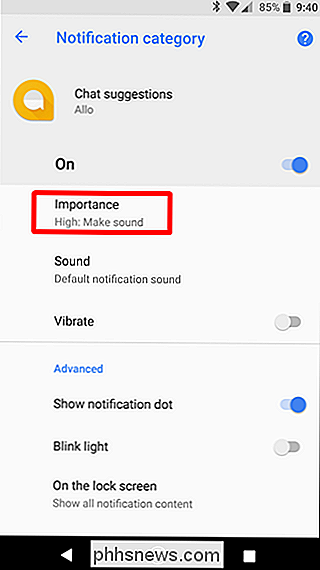
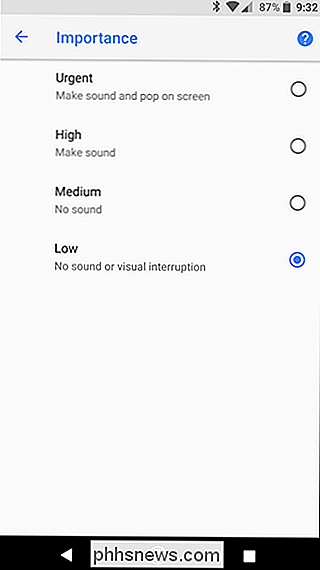
Část "Pokročilá" pokrývá všechny další věci, jako jsou notifikační body a ovládání osvětlení. Pokud je v aplikaci k dispozici více nastavení, objeví se v dolní části nabídky tolik informací, kolik to znamená.
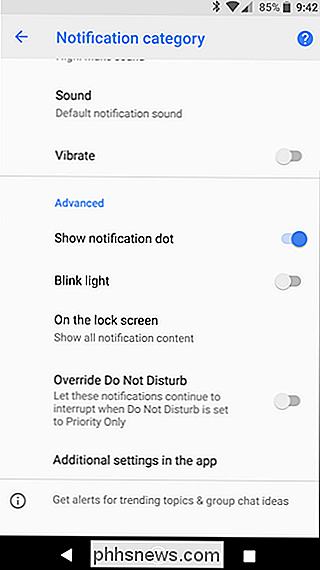
Jak přizpůsobit konkrétní oznámení
Nemusíte se zajímat o " Nastavení "pro přizpůsobení oznámení aplikace. Namísto toho můžete upravit každý typ oznámení poté, co je generován.
Zde použijeme nástroj obrazovky obrazovky. Po vytvoření snímku obrazovky a vygenerování upozornění vytáhněte oznamovací stín dolů a posuňte upozornění doprava o něco tak, abyste odhalili jeho možnosti. Ujistěte se, že nedošlo k příliš rychlému posunutí nebo místo toho odmítnete oznámení.
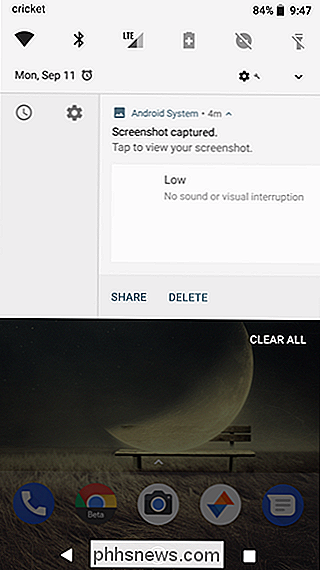
Klepnutím na ikonu ozubeného kola zobrazte, která aplikace generovala oznámení, a kolik dalších kategorií aplikace obsahuje. Klepněte na možnost "Všechny kategorie".
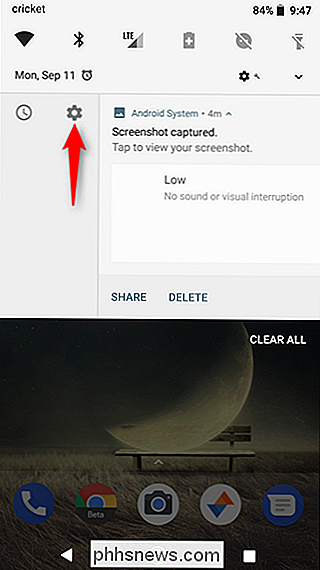
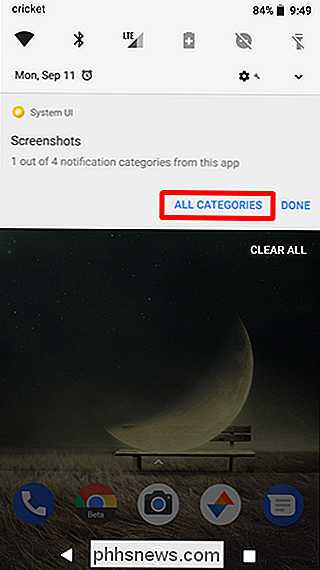
Tím se dostanete přímo do možností upozornění aplikace v nabídce Nastavení. Pokud budete pečlivě sledovat, systém dokonce ukáže, jakou možnost klepnete, když jej krátce zvýrazníte šedě, jako kdyby jste jej poklepali sami.
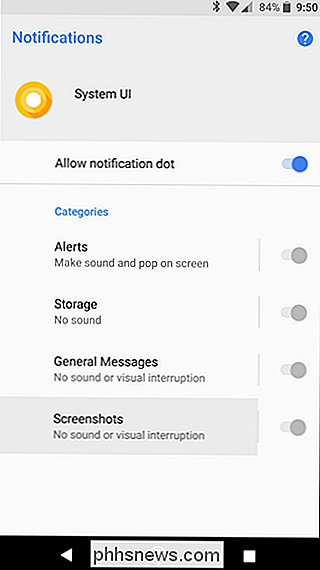
Pokračujte a klepněte na tuto možnost a podle potřeby upravte oznámení. Osobně jsem nastavil úroveň důležitostí snímků na nízkou úroveň. Žádný zvuk, žádné vizuální přerušení. Ale znovu, to je jen jeden příklad.
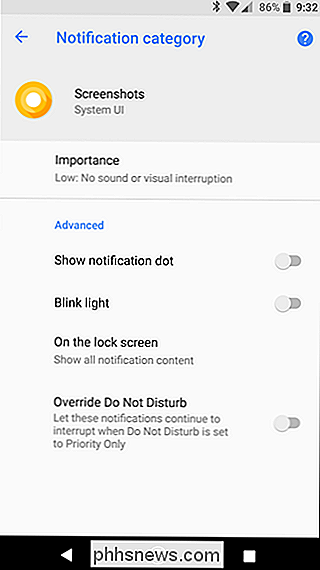
Pokud jsem řekl, že oznamovací kanály jsou přímočaré a uživatelsky přívětivé, tak bych lhal. Není pochyb o tom, že je to nástroj pro uživatele síly a ten, který pravděpodobně zmást méně majitelů Android technologií. Naštěstí je to také docela dobře skryté, takže většina uživatelů, kteří o této funkci nemusí vědět, pravděpodobně nebude náhodně narazit.

SOUVISEJÍCÍ: Jak streamovat hry s NVIDIA GameStream na libovolný počítač, tablet nebo smartphone Krátká odpověď je, že SHIELD je nyní rodina produkty, které jsou určeny pro hraní videoher a dělá jiné věci (například streamování videa). Začněme na začátku. A když skončíme, zastavíme se. SHIELD Portable SHIELD Portable nebyl ve výrobě a byl původním zařízením SHIELD.

Záměrně hloupá kravská Clickerová hra shromáždila Facebook data od 180 000 uživatelů
Cow Clicker, parodie Facebook hry, shromáždil osobní údaje od 180 000 lidí zpět v roce 2010-2011. Nepamatuj si hry "clicker", Farmville byl slavný příklad. Jednalo se o hry, kde jste se přihlásili na Facebook každých pár hodin, na něco klikli, pak poslali nepříjemným pozvánkám svým přátelům, aby mohli také kliknout na věci.



